教你免费升级到Win10正版具体方法
1、首先去下载微软官方win10创意者升级工具官方下载地址小编已经准备好了:点击下载
打开Windows10易升是下面这个画面,点击接受微软软件许可条款,这是必须的。
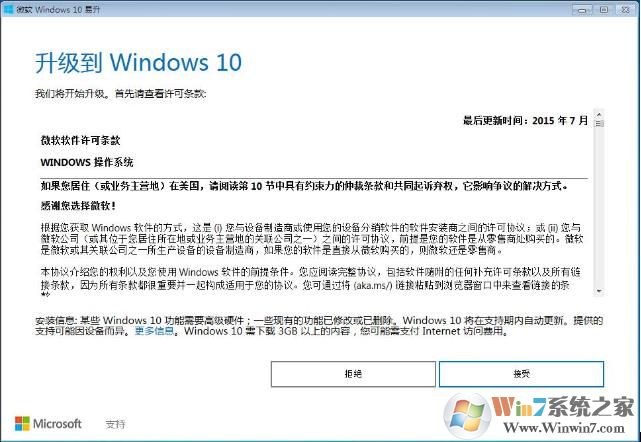
2、升级工具检测电脑环境是否正常,检测完成后会开始下载win10系统。
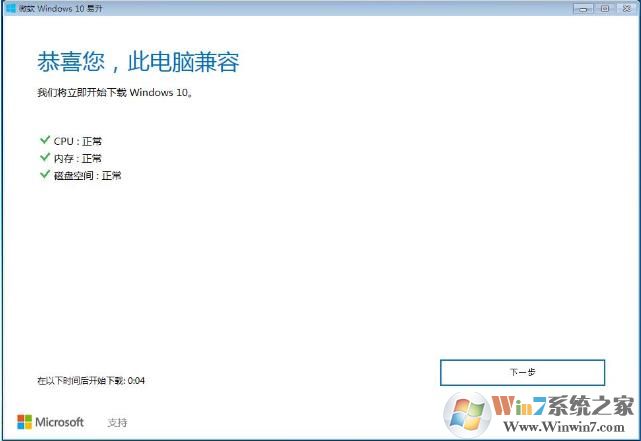
3、Windows 10 系统下载中,通过官方工具升级win10会保留原来系统的数据及用户文件。
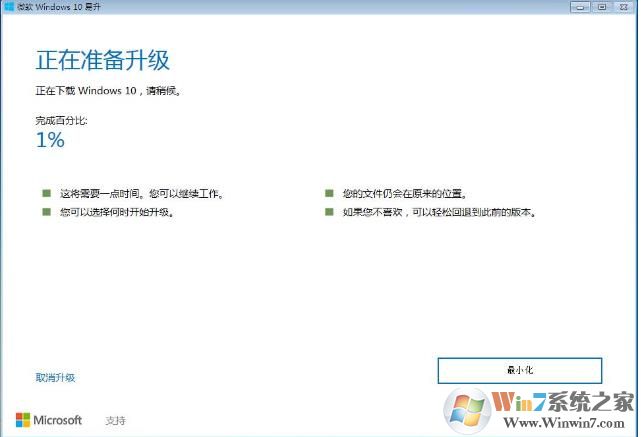
4、微软Windows10易升,下载完成后会验证下载的数据是否正确,验证无误后进行下一步过程。
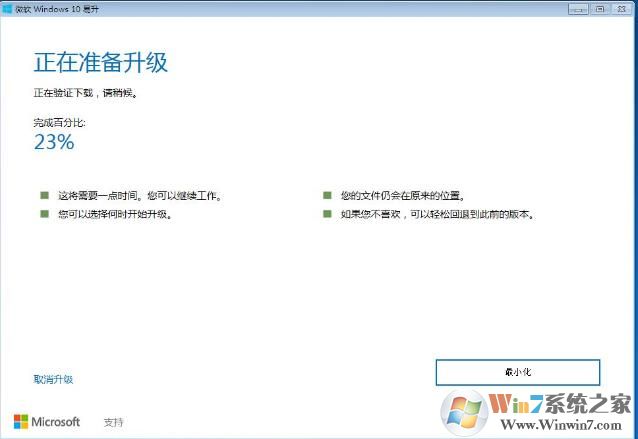
5、好了,100%后,启动win10升级程序,为确保能正确升级win10,会进行电脑硬件的再次检测,保证无误后开始安装过程。如下面图示:

6、出现正在获取更新界面;
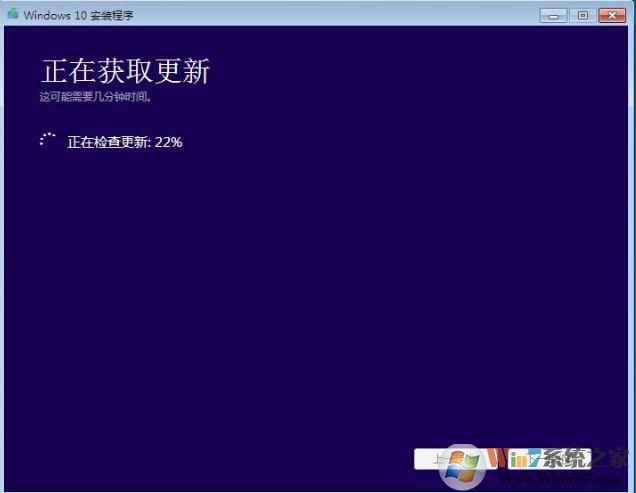
7、安装程序检测你的电脑是否有足够的空间来升级Win10。
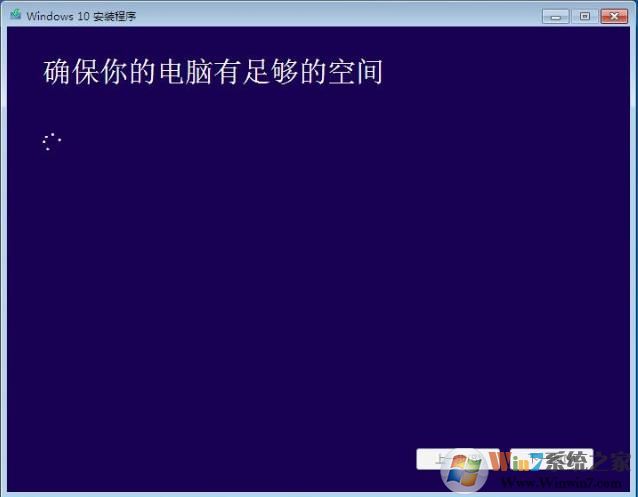
8、开始Windows10的安装过程,这里需要一点时间。
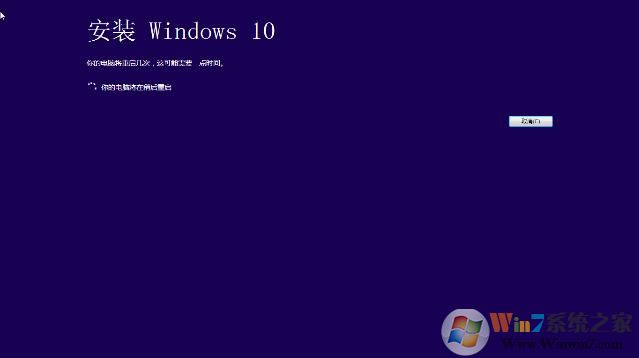
9、以上步骤完成后提示用户重启电脑进行下一步的操作,未操作一段时间后将自动重启进入更新过程。如果还有工作未保存,一定是记得保存一下!准备好了就点立即重启吧。
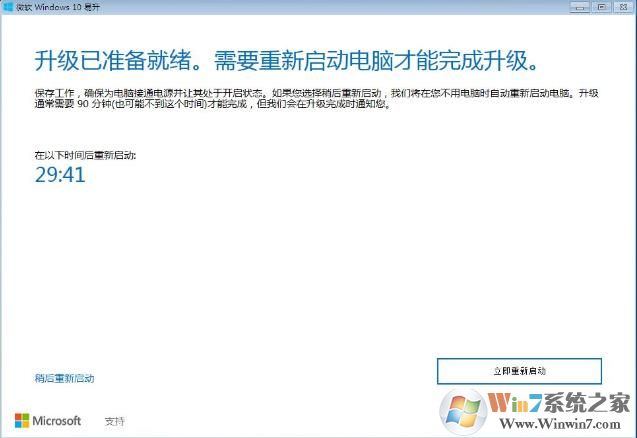
10、重启之后,就会出现Windows10的启动界面了,相信大家都很兴奋吧,正在升级更新升级中,更新过程电脑将会多次重启与闪屏,这是正常的,大家耐心等待就好了。
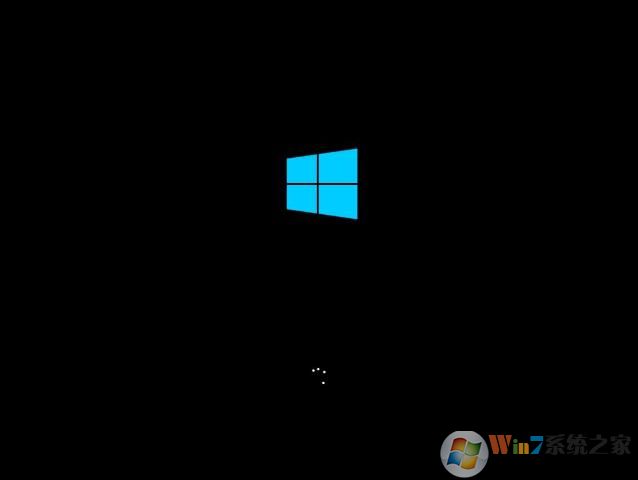
正在进行更新中,,不同的电脑速度会不一样,小编的10分钟。
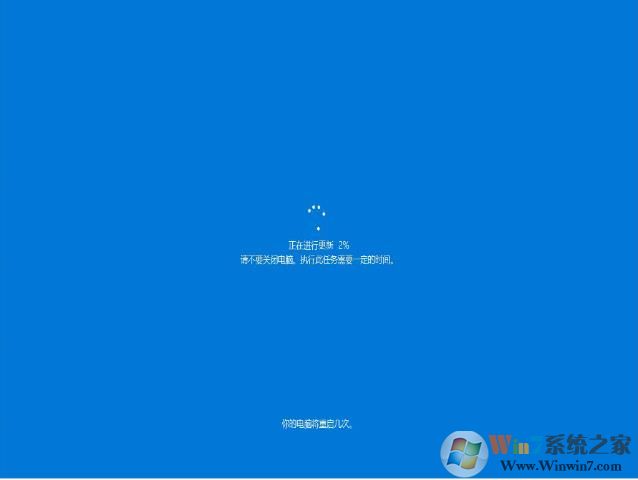
11、看到下面这个界面,Win10升级完成了,接下来就是Win10初始化的系统设置界面,如果你喜欢自己设置,可以逐条看看。这里点击自定义设置或使用快速设置,小编喜欢简单选择了快速设置。

12、Win10的一大特色:Cortana(小娜)语音助手。这里可以选择使用还是不使用,体验Win10,我想总不能把小娜关闭吧。
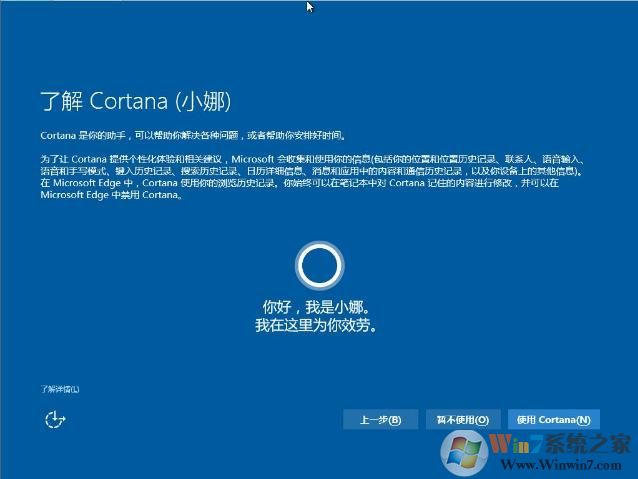
13、这里直接下一步就好了。
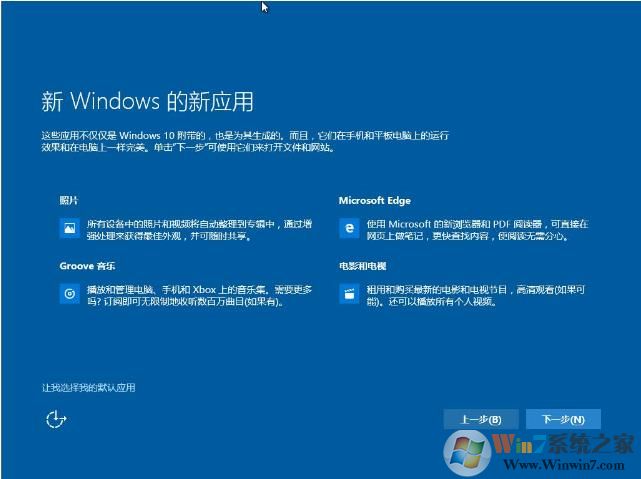
14、Win10的开机欢迎登录界面,是不是觉的很高大上呢?
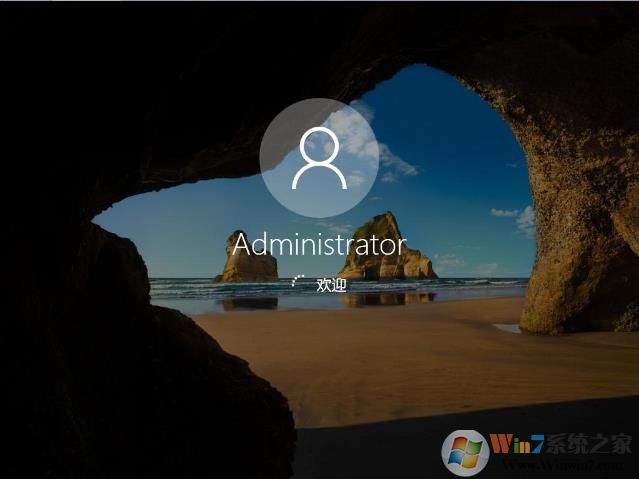
14、还是等待,这里Win10都会自动完成一些准备工作。看着这些话语,是不是很有文艺范;

看来微软对国人还是下了一番苦心的呢。

15、好了进入Windows 10 系统桌面,升级完成!,到这里Windows10易升的工作也就完成了。
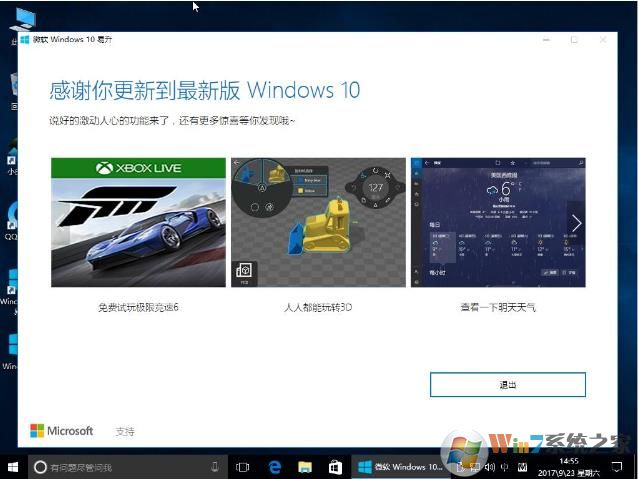
16、激活,一般情况下联网之后就会自动激活为数字权利激活了,打开此电脑属性可以查看。或者也可以打开 设置——更新和安全 查看激活状态
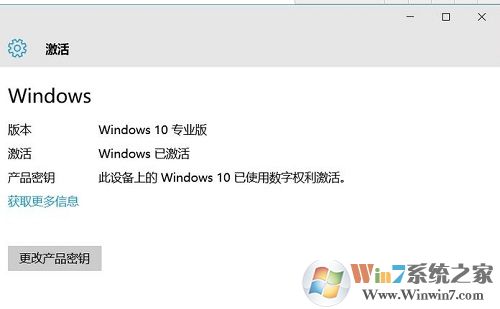
17、如果实在无法激活的话,那么可以试试 Win10激活工具,还可以参考小编曾经发布过的Win10 400年激活的方法:Win10专业版升级Win10政府版(Win10企业版G)教程(永久激活400年)